Como Guardar um Certificado Digital na Lista de Contato no Microsoft Outlook 2003
15 de jun. de 2022
"Salvando o Certificado Digital de um contato em sua lista de contatos no Microsoft Outlook 2003
Objetivo do Artigo: Este artigo fornece instruções passo-a-passo para salvar o certificado digital do cliente de um contato em sua lista de contatos no Microsoft Outlook 2003. Este procedimento é o principal requisito para o envio e recebimento de e-mails criptografados. Se esta não é a solução que você está procurando, por favor, procure a sua solução na barra de pesquisa acima.
- Abra o e-mail do novo contato cujo certificado você deseja armazenar na sua lista de contatos.
- Destaque e clique com o botão direito nos detalhes do remetente no campo Remetente.

- Selecione Adicionar a Contatos do Outlook.
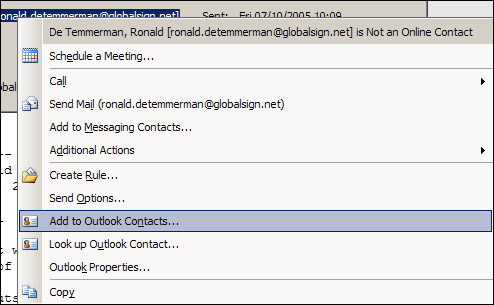
- Para verificar se o certificado foi adicionado com sucesso à sua lista de contatos, clique na guia Certificados. Verifique o certificado do contato aparece na lista.
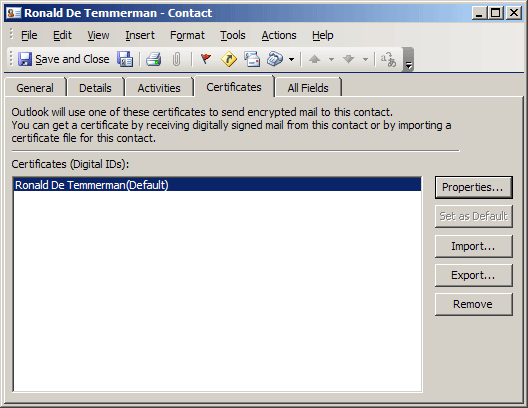
- Clique em Salvar e Fechar para salvar o certificado em sua lista de contatos.
Related Articles
Atlas Discovery
Faça a varredura de seus terminais para localizar todos os seus certificados.
Inscrever-seTeste de configuração SSL
Verifique a instalação do seu certificado quanto a problemas e vulnerabilidades de SSL.
Contate o Suporte
Se você é um usuário do portal Atlas, por favor envie sua solicitação para support-atlas@globalsign.com.
